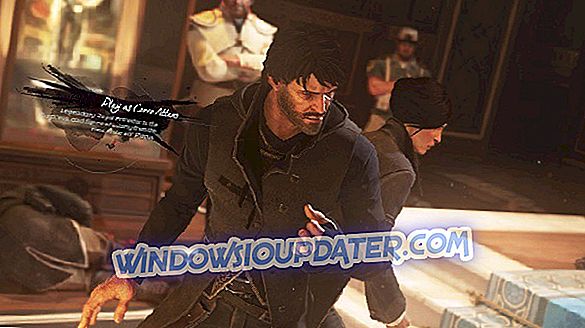Sem o seu carregador de laptop, você pode sentir que seu laptop está quase inútil. Você pode ter a sorte de comprar um desses super laptops que podem manter a carga por até 17 horas, mas, eventualmente, a carga ficará baixa, colocando você de volta ao mesmo local. Então, o que exatamente você deve fazer no caso de perder ou esquecer de carregar seu carregador de laptop?
A resposta depende de como você é criativo.
Embora a inovação na tecnologia de computadores continue melhorando a cada dia, não há muitas alternativas para carregar um laptop sem o carregador. No entanto, existem alguns truques que você pode tentar manter o seu laptop zunindo.
Neste resumo, mostraremos como você pode carregar facilmente seu laptop sem o seu carregador.
Leia também: Top 10 laptops Windows 10 USB-C para comprar
Como carregar um laptop sem um carregador de laptop
Solução 1: Use um adaptador universal

Um adaptador universal é talvez a solução mais comum para seus problemas de bateria. Esses carregadores universais vêm com várias dicas, então é provável que você encontre uma que caiba na porta de carregamento do seu laptop.
Você pode até comprar dicas individuais separadamente. Alguns adaptadores universais ainda têm a capacidade de carregar seu laptop de um carro ou de outros pontos de energia de 12V DC. Quando conectado, o adaptador não só alimentará o laptop, mas também o carregará.
- Obtenha um agora da Amazon
No entanto, se colocar no caminho errado, dicas podem causar tensão inadequada e danos ao seu laptop.
Solução 2: Bateria de Carro
Se você é do tipo de viajante que passa a maior parte do tempo na estrada do que no escritório, pode usar a bateria do carro para carregar seu laptop.
Conectar o laptop diretamente à bateria pode ser complicado, já que a maioria dos laptops modernos tem voltagens de bateria de 8V ou mais, enquanto a maioria das baterias de carro tem capacidade de 12V. Mesmo assim, existem maneiras pelas quais você pode "conectar" um laptop a uma bateria de carro mesmo que a voltagem seja menor que 12V.
No entanto, é importante ser cauteloso, pois você pode acabar com uma bateria de carro morto ou danificar o laptop no processo.
A maneira mais eficiente de adaptar a energia de uma bateria de carro ao poder ou carregar um laptop é usando um inversor. Vários inversores existem e são capazes de gerar corrente CA a partir de uma fonte DC com potência de saída variando de 12 a 24V. Quando você tem o inversor, você certamente pode usar o isqueiro do carro para carregar o seu laptop.
Para fazer isso, siga estas três etapas simples:
- Passo 1 : Ligue o inversor à tomada de isqueiro do seu automóvel
- Passo 2: Agora conecte o adaptador AC do laptop ao inversor
- Passo 3: Conecte o adaptador AC ao laptop.
Solução 3: Use um carregador de bateria de laptop externo

Um carregador de bateria de laptop externo é um dispositivo autônomo que não se conecta ao seu laptop. Em vez disso, você remove a bateria do laptop, monta-a no carregador e conecta o carregador a uma tomada elétrica.
A maioria dos carregadores de laptop externos tem luzes indicadoras que piscam quando a bateria está sendo carregada e, em seguida, permanecem estáveis quando a bateria está totalmente carregada. Observe que os carregadores de laptop externos são geralmente específicos da marca, então escolha um que corresponda às especificações do seu laptop.
- Compre agora na Amazon
Conclusão
Embora os métodos descritos acima possam fornecer uma solução para carregar seu laptop quando você não tiver um carregador, lembre-se de que eles custam dinheiro e exigem uma compra antecipada.
Em todos os casos, é mais econômico e seguro comprar um carregador de laptop.
Outras histórias relacionadas para conferir
- O melhor software de resfriamento de laptop para o Windows 10
- Os melhores portáteis para jogos do Windows 10 para verdadeiros jogadores
- Melhor Windows 10 laptop almofadas de resfriamento para usar